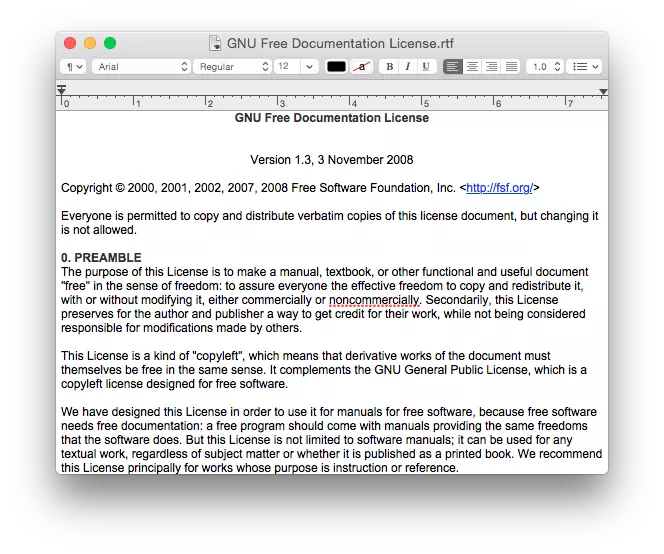
Si usas un Mac, no necesitas comprar o descargar un editor HTML para escribir HTML para una página web. Usted tiene TextEdit, un editor de texto perfectamente funcional integrado en su sistema operativo macOS. Para muchas personas, esto es todo lo que necesitan para codificar una página web: TextEdit y una comprensión básica de HTML.
Preparar TextEdit para trabajar con HTML
TextEdit utiliza por defecto un formato de texto enriquecido, por lo que es necesario cambiarlo a texto plano para escribir HTML. Aquí está el cómo:
-
Abra la aplicación TextEdit haciendo clic en ella. Busca la aplicación en el Dock en la parte inferior de la pantalla del Mac o en la carpeta Aplicaciones.
-
Seleccione Archivo> Nuevo en la barra de menús.
-
Haga clic en Formato en la barra de menús y seleccione Crear texto sin formato para cambiar a texto sin formato.
Establecer preferencias para archivos HTML
Para establecer las preferencias de TextEdit para que siempre abra archivos HTML en modo de edición de código:
-
Con TextEdit abierto, haga clic en TextEdit en la barra de menús y seleccione Preferencias .
-
Haga clic en la ficha Abrir y guardar .
-
Haga clic en el cuadro junto a Mostrar archivos HTML como código HTML en lugar de texto formateado .
-
Si planea escribir HTML en TextEdit con frecuencia, guarde la preferencia de texto sin formato haciendo clic en la pestaña Nuevo documento junto a la pestaña Abrir y guardar y seleccione el botón de opción junto a Texto sin formato .
Escribir y guardar el archivo HTML
-
Escribir el HTML . Necesita tener más cuidado que con un editor específico de HTML porque no tendrá elementos como la finalización y validación de etiquetas para evitar errores.
-
Guarde el HTML en un archivo. TextEdit normalmente guarda archivos con extensión.txt, pero como estás escribiendo HTML, necesitas guardar el archivo como .html ….
- Vaya al menú Archivo .
- Seleccione Guardar.
- Introduzca un nombre para el archivo en el campo Guardar como y añada la extensión de archivo .html .
- Una pantalla emergente le pregunta si desea añadir la extensión estándar .txt al final. Elija Usar.html.
-
Arrastre el archivo HTML guardado a un navegador para comprobar su trabajo. Si algo se ve mal, abra el archivo HTML y edite el código en la sección afectada.
HTML básico no es muy difícil de aprender, y usted no necesita comprar ningún software adicional u otros elementos con el fin de poner su página web. Con TextEdit, puedes escribir HTML complejo o simple. Una vez que aprenda HTML, podrá editar páginas tan rápidamente como alguien con un costoso editor HTML.








